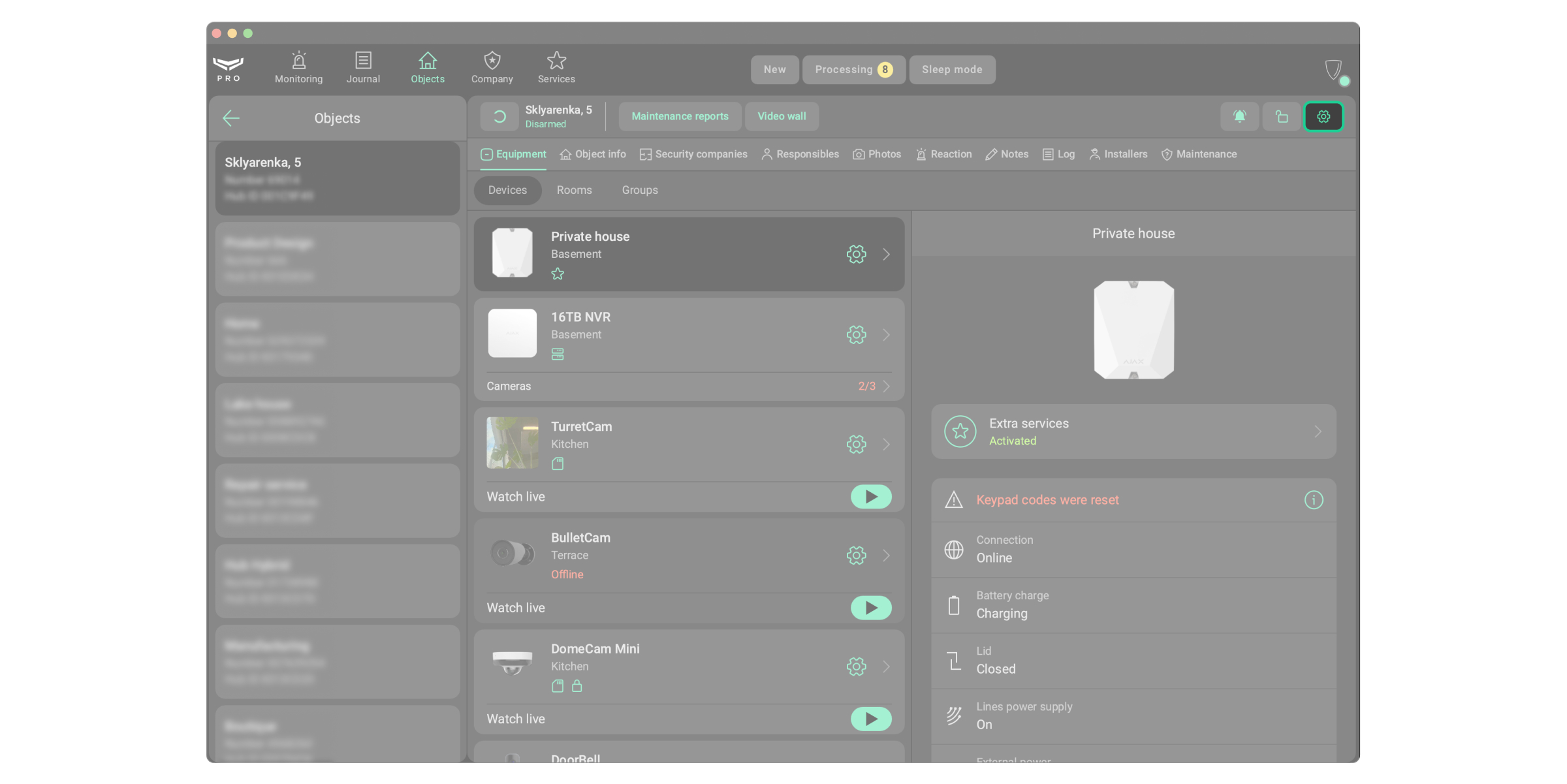Ajax Ultra DP ist ein Service, der es PRO-Benutzern ermöglicht, Voreinstellungen zu verwenden, um die Konfiguration der bidirektionalen Signalübertragung zu vereinfachen. Mit diesem Service können Installateure und Überwachungsunternehmen die Signalparameter direkt in Ajax PRO Apps anhand von fertigen Voreinstellungen (DP2, DP3 oder DP4) konfigurieren.
Für die Verwendung von Ajax Ultra DP ist keine zusätzliche Ausrüstung erforderlich. PRO-Benutzer benötigen eine Ajax Hub-Zentrale mit eingebautem Kommunikator und vorinstallierter Ajax SIM¹. Die SIM-Karte verbindet sich automatisch mit dem zuverlässigsten verfügbaren Mobilfunknetz.
Anforderungen
Ajax Ultra DP kann nur von Händlern aktiviert werden. Um den Service zu aktivieren, müssen die Händler als Unternehmen in PRO Desktop registriert sein. Um mehr über Ajax Ultra DP zu erfahren, füllen Sie bitte das Formular aus, und unser Vertreter wird sich in Kürze mit Ihnen in Verbindung setzen.
Um den Service zu nutzen, muss ein PRO-Benutzer eine Ajax Hub-Zentrale mit installierter Ajax SIM¹ zum Space hinzufügen. Die Funktionalität ist in Ajax PRO Apps ab den folgenden Versionen verfügbar:
- Ajax PRO: Tool for Engineers 2.16 für iOS;
- Ajax PRO: Tool for Engineers 2.16 für Android;
- PRO Desktop 4.16 für macOS;
- PRO Desktop 4.16 für Windows.
Konfiguration der bidirektionalen Signalübertragung
Dank Ajax Ultra DP können PRO-Benutzer die bidirektionale Signalübertragung über die Ajax PRO Apps im Menü Zusätzliche Dienste oder über die Überwachungsanfrage konfigurieren.
Im Menü „Zusätzliche Dienste“
In der mobilen PRO App:
- Schließen Sie eine Ajax Hub-Zentrale mit einer installierten Ajax SIM an das Netzwerk an.
- Öffnen Sie die mobile PRO App und wählen Sie den Space aus.
- Klicken Sie auf das Zahnradsymbol
, um zu den Space-Einstellungen zu gelangen.
- Gehen Sie zum Menü Zusätzliche Dienste .
- Wählen Sie einen Dienstanbieter und die gewünschte Signalstufe: DP2, DP3 oder DP4.
In der PRO Desktop App:
- Schließen Sie eine Ajax Hub-Zentrale mit einer installierten Ajax SIM an das Netzwerk an.
- Öffnen Sie PRO Desktop und gehen Sie zum Modul Objekte.
- Wählen Sie das erforderliche Objekt aus.
- Klicken Sie auf das Zahnradsymbol
, um zu den Space-Einstellungen zu gelangen.
- Klicken Sie auf Zusätzliche Dienste.
- Wählen Sie einen Dienstanbieter und die gewünschte Signalstufe: DP2, DP3 oder DP4.
Über die Überwachungsanfrage
In der mobilen PRO App:
- Schließen Sie eine Ajax Hub-Zentrale mit einer installierten Ajax SIM an das Netzwerk an.
- Öffnen Sie die mobile PRO App und wählen Sie den Space aus.
- Klicken Sie auf das Zahnradsymbol
, um zu den Space-Einstellungen zu gelangen.
- Öffnen Sie das Menü Sicherheitsdienste .
- Wählen Sie einen Sicherheitsdienst aus und klicken Sie auf Anwenden.
- Wählen Sie die gewünschte Signalstufe: DP2, DP3 oder DP4, und klicken Sie auf Aktivieren.
In der PRO Desktop App:
- Schließen Sie eine Ajax Hub-Zentrale mit einer installierten Ajax SIM an das Netzwerk an.
- Öffnen Sie PRO Desktop und gehen Sie zum Modul Objekte.
- Wählen Sie das erforderliche Objekt aus.
- Klicken Sie auf das Zahnradsymbol
, um zu den Space-Einstellungen zu gelangen.
- Klicken Sie auf Sicherheitsdienste.
- Wählen Sie einen Sicherheitsdienst aus und klicken Sie auf Anwenden.
- Wählen Sie die gewünschte Signalstufe aus: DP2, DP3 oder DP4 und klicken Sie auf Aktivieren.
Dashboard in PRO Desktop verwenden
Das PRO Desktop Dashboard bietet einen zentralen Überblick über alle Hub-Zentralen, die mit Ajax Services verbunden sind. Mit dem Dashboard können PRO-Benutzer:
- Echtzeitstatistiken überwachen;
- Systemzustände prüfen.
So öffnen Sie das Dashboard in PRO Desktop:
- Gehen Sie zum Modul Dienste.
- Klicken Sie auf Dashboard.